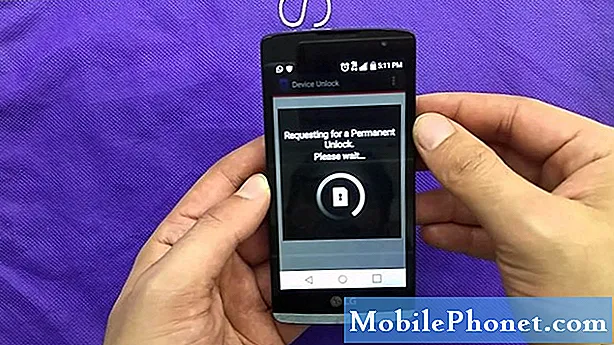Kami telah menerima cukup banyak keluhan dari pembaca kami yang memiliki Samsung Galaxy A5 dan meskipun kami telah mengatasi masalah "tidak mengisi daya", kami belum mengatasi masalah daya yang dialami oleh banyak pemilik. Masalah ini juga dapat disebut sebagai “layar hitam kematian” karena tampilan tetap kosong apa pun yang Anda lakukan dan telepon sama sekali tidak responsif atau mati.

Pemecahan masalah: Untuk ponsel yang tidak mau menyala, hanya banyak yang dapat kami lakukan, tetapi kami harus berusaha sebaik mungkin untuk menghidupkannya kembali.Karena itu, inilah yang harus Anda lakukan:
Langkah 1: Coba prosedur Paksa Reboot
Ini harus menjadi hal pertama yang perlu Anda lakukan dan mungkin itu satu-satunya hal yang dapat Anda lakukan saat masalah ini mulai mengganggu Anda. Ini setara dengan prosedur penarikan baterai yang sering kita lakukan pada ponsel dengan baterai lepas-pasang yang crash. Galaxy A5 Anda tidak memiliki baterai yang dapat dilepas pengguna sehingga kami tidak dapat melakukan prosedur penarikan baterai.
Untuk melakukan ini, cukup tekan dan tahan tombol Volume Turun dan Daya bersama-sama selama 10 detik dan dengan asumsi ponsel Anda masih memiliki baterai yang cukup dan jika masalahnya memang disebabkan oleh kesalahan kecil atau masalah, maka itu harus reboot tanpa masalah lagi. Namun, jika masalah masih terjadi setelah ini, lanjutkan ke langkah berikutnya.
Langkah 2: Isi daya ponsel Anda dan lakukan langkah 1 lagi
Colokkan pengisi daya ke stopkontak dan kemudian hubungkan telepon Anda. Saya mengerti Anda sudah mencoba mengisi daya ponsel Anda tetapi tidak berhasil. Namun kali ini, coba isi daya ponsel Anda selama sekitar 5 menit dan kemudian lakukan Reboot Paksa saat perangkat dicolokkan. Ini mengesampingkan kemungkinan firmware perangkat rusak dengan baterai benar-benar habis. Setelah ini dan ponsel tidak mengisi daya, maka itu adalah masalah pengisian daya dan sangat mungkin alasan mengapa ponsel tidak mau hidup adalah karena baterai benar-benar habis. Baca posting berikut untuk mengatasi masalah tersebut:
- Cara memperbaiki Samsung Galaxy A5 (2017) Anda yang tidak dapat dikenakan biaya [Panduan Mengatasi Masalah]
Langkah 3: Coba mulai ponsel Anda dalam mode aman
Dengan asumsi Galaxy A5 Anda mengisi daya secara normal tetapi masih tidak mau hidup, maka ini adalah hal berikutnya yang harus Anda lakukan. Mem-boot dalam mode aman untuk sementara menonaktifkan semua aplikasi pihak ketiga dan sepertinya masalah ini mungkin disebabkan oleh aplikasi yang menyebabkan konflik dalam sistem. Jadi, saya ingin Anda mencoba menghidupkan ponsel dalam mode aman untuk melihat apakah ponsel Anda dapat melakukannya. Ingat, masalahnya adalah ponsel tidak mau hidup jadi jika kita bisa memulainya dalam mode aman, kita sudah setengah jalan.
Berikut cara Anda mem-boot ponsel Anda dalam mode aman:
- Matikan perangkat.
- Tekan dan tahan tombol Daya melewati layar dengan nama perangkat.
- Saat 'SAMSUNG' muncul di layar, lepaskan tombol Daya.
- Segera setelah melepaskan tombol Daya, tekan dan tahan tombol Volume turun.
- Terus tahan tombol Volume turun hingga perangkat selesai memulai ulang.
- Mode aman akan ditampilkan di sudut kiri bawah layar.
- Lepaskan tombol Volume turun saat Anda melihat 'Safe Mode'.
Dengan asumsi ponsel Anda berhasil melakukan booting dalam mode aman, jelas bahwa salah satu atau beberapa aplikasi pihak ketiga yang Anda instal menyebabkan masalah. Anda harus mencari tahu aplikasi mana yang menyebabkan konflik dalam sistem dan kemudian memperbarui, mengatur ulang, atau bahkan mencopotnya untuk memperbaiki masalah. Berikut cara melakukan semua hal itu:
Cara memperbarui aplikasi di Galaxy A5 Anda
- Dari layar Beranda mana saja, ketuk ikon Aplikasi.
- Ketuk Play Store.
- Ketuk tombol Menu lalu ketuk Aplikasi Saya. Agar aplikasi Anda diperbarui secara otomatis, ketuk tombol Menu, ketuk Pengaturan, lalu ketuk Perbarui otomatis aplikasi untuk memilih kotak centang.
- Pilih salah satu opsi berikut:
- Ketuk Perbarui [xx] untuk memperbarui semua aplikasi dengan pembaruan yang tersedia.
- Ketuk aplikasi satu per satu, lalu ketuk Perbarui untuk memperbarui satu aplikasi.
Cara menghapus cache aplikasi dan data pada Anda Galaxy A5
- Dari layar Beranda mana saja, ketuk ikon Aplikasi.
- Ketuk Pengaturan.
- Tap Aplikasi.
- Ketuk Manajer aplikasi.
- Ketuk aplikasi yang diinginkan dalam daftar default atau ketuk LAINNYA> Tampilkan aplikasi sistem untuk menampilkan aplikasi prainstal.
- Tap Penyimpanan.
- Ketuk Hapus data lalu ketuk OK.
- Ketuk Hapus cache.
Cara menghapus aplikasi dari Galaxy A5 Anda
- Dari layar Beranda mana saja, ketuk ikon Aplikasi.
- Ketuk Pengaturan.
- Tap Aplikasi.
- Ketuk Manajer aplikasi.
- Ketuk aplikasi yang diinginkan
- Ketuk Copot Pemasangan.
- Ketuk Copot pemasangan lagi untuk mengonfirmasi.
Langkah 4: Coba mulai telepon Anda dalam mode Pemulihan
Anda hanya melakukan ini jika ponsel gagal boot dalam mode aman. Ini adalah lingkungan lain yang tersedia untuk semua perangkat Android di mana antarmuka front-end biasa tidak dimuat. Untuk masalah ini, ada dua prosedur yang dapat Anda lakukan saat ponsel berhasil melakukan booting dalam mode ini – Anda dapat mencoba menghapus partisi cache atau melakukan master reset.
Cara memulai telepon Anda dalam mode Pemulihan dan menghapus partisi cache
- Matikan perangkat.
- Tekan dan tahan tombol Volume Naik dan tombol Home, lalu tekan dan tahan tombol Daya.
- Saat layar logo perangkat ditampilkan, lepaskan hanya tombol Daya
- Saat logo Android ditampilkan, lepaskan semua kunci ('Menginstal pembaruan sistem' akan muncul selama sekitar 30 - 60 detik sebelum menampilkan opsi menu pemulihan sistem Android).
- Tekan tombol Volume turun beberapa kali untuk menyorot 'wipe cache partition.'
- Tekan tombol Daya untuk memilih.
- Tekan tombol Volume turun untuk menyorot 'ya' dan tekan tombol Daya untuk memilih.
- Saat partisi wipe cache selesai, 'Reboot system now' disorot.
- Tekan tombol Daya untuk memulai ulang perangkat.
Cara menjalankan ponsel Anda dalam mode Pemulihan dan melakukan master reset
- Matikan perangkat.
- Tekan dan tahan tombol Volume Naik dan tombol Home, lalu tekan dan tahan tombol Daya.
- Saat layar logo perangkat ditampilkan, lepaskan hanya tombol Daya
- Saat logo Android ditampilkan, lepaskan semua kunci ('Menginstal pembaruan sistem' akan muncul selama sekitar 30 - 60 detik sebelum menampilkan opsi menu pemulihan sistem Android).
- Tekan tombol Volume turun beberapa kali untuk menyorot 'wipe data / factory reset.'
- Tekan tombol Daya untuk memilih.
- Tekan tombol Volume turun sampai 'Ya - hapus semua data pengguna' disorot.
- Tekan tombol Daya untuk memilih dan memulai reset master.
- Saat master reset selesai, 'Reboot system now' disorot.
- Tekan tombol Daya untuk memulai ulang perangkat.
Jika ponsel Anda gagal berjalan dalam mode pemulihan atau jika masalah tetap ada setelah melakukan semua ini, maka Anda memerlukan bantuan dari teknisi.
Terhubung dengan kami
Kami selalu terbuka untuk masalah, pertanyaan dan saran Anda, jadi jangan ragu untuk menghubungi kami dengan mengisi formulir ini. Ini adalah layanan gratis yang kami tawarkan dan kami tidak akan menagih Anda sepeser pun untuk itu. Namun perlu diketahui bahwa kami menerima ratusan email setiap hari dan tidak mungkin bagi kami untuk menanggapi satu per satu. Tapi yakinlah kami membaca setiap pesan yang kami terima. Bagi mereka yang telah kami bantu, harap sebarkan berita ini dengan membagikan postingan kami kepada teman-teman Anda atau hanya dengan menyukai halaman Facebook dan Google+ kami atau mengikuti kami di Twitter.